Electronic Team uses cookies to personalize your experience on our website. By continuing to use this site, you agree to our cookie policy. Click here to learn more.
Lorsque vous devez utiliser un logiciel spécialisé sur différents systèmes d'exploitation, il peut s'avérer judicieux d'opter pour les technologies de virtualisation. Mais le logiciel en question ne fonctionnera pas en l'absence de sa clé de sécurité matérielle, et vous pourrez rencontrez quelques difficultés en essayant d'utiliser des clés de sécurité USB sur VMware.
Dans VMware, la redirection des clés de sécurité USB est supportée de manière très limitée. Vous ne pouvez en effet pas accéder à une clé de sécurité USB depuis des machines virtuelles VMware si cette clé n'est pas physiquement connectée à l'ordinateur sur lequel est installé VMware ESXi.
Vous découvrirez dans cet article comment utiliser des clés de sécurité USB sur une machine virtuelle VMware même si vous devez accéder à plusieurs clés à la fois et que certaines d'entre elles se trouvent sur d'autres ordinateurs.
Cette application est idéale pour rediriger des clés de sécurité USB vers des machines virtuelles VMware installées sur le même ordinateur ou vers des machines virtuelles hébergées sur d'autres ordinateurs du réseau.
Donglify se sert du TCP/IP pour partager les clés de sécurité USB connectées avec des machines virtuelles VMware installées sur d'autres ordinateurs du réseau. De cette manière, vous ne serez plus jamais confronté au problème du support des clés de sécurité USB par VMware.





Vous préférez des explications en vidéo ? Voici comment Donglify redirige des clés de sécurité USB vers des machines virtuelles VMware :
Il est indispensable de disposer d'une connexion Internet
Vous ne pourrez pas partager des clés de sécurité USB et vous y connecter depuis des machines virtuelles VMware si toutes les machines concernées ne sont pas connectées à Internet, et ce même si elles se trouvent toutes sur le même réseau local.
Support multiplateforme Windows-Mac
Grâce à la nouvelle mise à jour, Donglify n'est plus une application réservée à Windows. Vous pouvez à présent partager vos clés de sécurité avec des ordinateurs Windows et Mac.
Solution dédiée aux clés de sécurité USB
Donglify a été spécialement conçu pour partager des clés de sécurité USB, et il ne fonctionne par conséquent pas avec les autres types de périphériques USB.
Tous les périphériques USB connectés à un ordinateur sur lequel est installé ESXi peuvent être ajoutés aux machines virtuelles exécutées sur cet ordinateur. Vous pouvez notamment utiliser la technologie de redirection de l'USB pour ajouter des clés de sécurité USB physiquement connectées à un ordinateur à une machine virtuelle présente sur ce même ordinateur (une seule à la fois). Cependant, cette méthode ne fonctionnera pas pour les clés de sécurité connectées à d'autres ordinateurs.
Pour mettre en place la redirection de votre clé de sécurité vers une machine virtuelle VMware ESXi, vous devez vous assurer que les deux services suivants sont en cours d'exécution :
Avant de commencer, vérifiez que votre machine virtuelle est compatible avec ESX/ESXi 4.0 (ou une version plus récente) et qu'un contrôleur USB est présent.
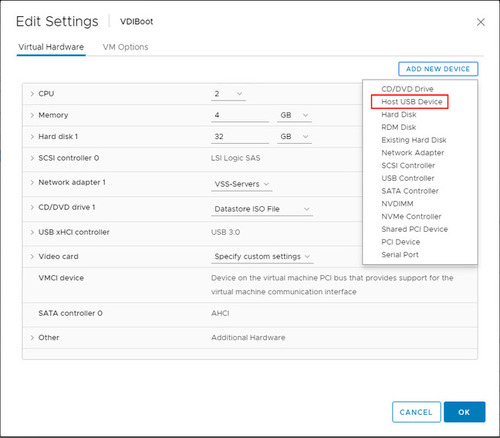
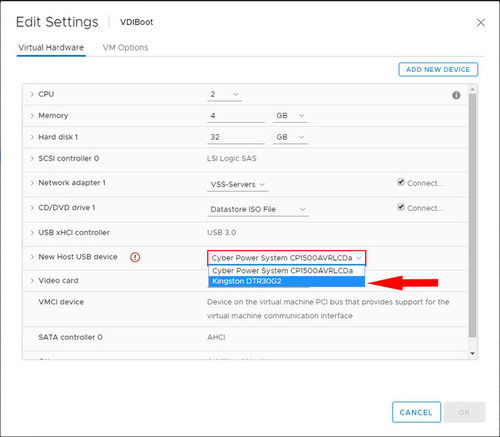
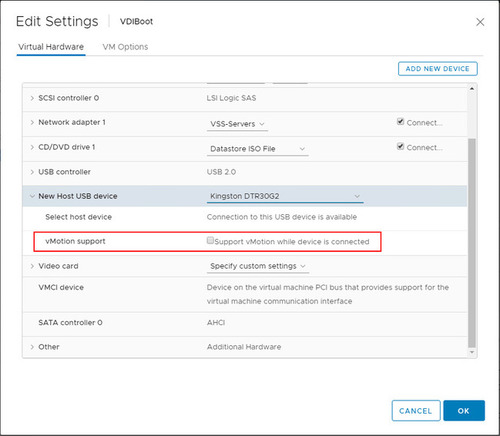
Quelques éléments importants à prendre en compte :